华硕笔记本BIOS设置U盘启动教程(轻松学会华硕笔记本BIOS设置U盘启动,解决系统问题)
在使用华硕笔记本的过程中,有时候我们会遇到系统崩溃、无法启动等问题,这时候我们就需要使用U盘启动来修复系统。而要实现U盘启动,我们首先需要进入BIOS进行设置。本文将详细介绍华硕笔记本的BIOS设置U盘启动的步骤和注意事项。
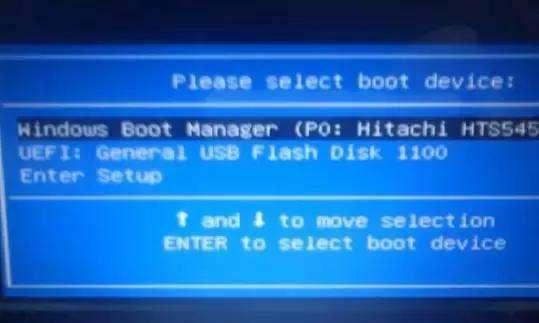
检查U盘的启动盘符是否正确
1.确保U盘已经插入电脑,并且没有其他设备干扰。
2.进入“我的电脑”或“此电脑”界面,查看U盘的盘符是否显示正确。

重启华硕笔记本并进入BIOS设置界面
1.重新启动华硕笔记本电脑。
2.在开机过程中,按下Del或者F2键进入BIOS设置。
在BIOS设置中找到启动项
1.在BIOS设置界面中,使用方向键将光标移动到“Boot”或“启动”选项。

2.按下Enter键进入启动选项的设置界面。
设置U盘为首选启动项
1.在启动选项的设置界面,找到“BootOption#1”或者“第一启动项”。
2.使用方向键将光标移动到“BootOption#1”或者“第一启动项”的位置。
3.按下Enter键,选择U盘作为首选启动项。
保存并退出BIOS设置
1.在启动选项的设置界面,找到“Exit”或者“退出”选项。
2.按下Enter键,选择“SaveChangesandExit”或者“保存并退出”。
重启电脑并进入U盘启动界面
1.重启华硕笔记本电脑。
2.在开机过程中,按下F8键或者其他快捷键,进入启动菜单。
3.在启动菜单中,选择U盘启动。
进行系统修复或安装
1.进入U盘启动后,根据需要选择相应的操作,如系统修复、系统安装等。
注意事项:备份重要数据
在进行U盘启动前,一定要备份好重要的数据,避免数据丢失。
注意事项:U盘制作正确
确保使用的U盘已经正确制作了启动盘,并且可以正常启动。
注意事项:查看华硕笔记本型号
不同的华硕笔记本进入BIOS设置的快捷键可能会有所不同,请先查看笔记本的说明书或者官方网站,确定正确的按键。
注意事项:系统版本兼容性
在U盘启动修复或安装系统时,要注意系统版本与电脑的兼容性,避免出现无法正常启动或驱动不兼容等问题。
注意事项:慎重修改BIOS设置
在BIOS设置中,除了设置U盘启动外,其他选项如果不了解,请谨慎修改,以免导致系统无法正常启动。
注意事项:选择合适的启动模式
根据实际情况选择合适的启动模式,如UEFI启动或者传统BIOS启动。
注意事项:重启后恢复默认设置
如果在BIOS设置中进行了其他修改,使用完U盘启动后,一定要及时恢复默认设置,避免影响电脑的正常使用。
通过以上步骤,我们可以轻松地实现华硕笔记本的BIOS设置U盘启动。在遇到系统问题需要修复时,这个方法非常有效,并且操作简单。同时,在进行任何BIOS设置前,务必要备份好重要数据,并谨慎修改其他设置项,以保证电脑的正常使用。
- 电脑开机报0183错误的原因及解决方法(解析0183错误的含义及如何修复)
- 远程监控电脑(通过互联网实时监控电脑的操作,轻松掌控一切)
- 新手电脑重装系统教程(简单易懂的教程,让你轻松重装系统)
- 手机制图设计免费软件推荐(打造专业级设计工具的手机应用推荐)
- 解决联想电脑磁盘错误的有效方法(修复磁盘错误,让联想电脑重获新生)
- 华硕电脑重装教程(详细步骤指导,让你的华硕电脑焕然一新)
- 雨林木风U盘PE安装系统教程(详细讲解雨林木风U盘PE安装系统的步骤及技巧)
- 如何设置安全的电脑系统密码(从容应对安全威胁,保护个人隐私)
- 大白菜Win7装XP系统教程-让你的电脑多一个选择
- 探讨电脑读取磁盘或写入错误的原因及解决方法(了解磁盘读写错误的重要性与常见问题)
- 远程连接电脑无密码错误的解决方法(保障远程连接安全,有效解决无密码错误问题)
- 解决电脑无法启动并显示Windows错误的方法(快速定位问题并修复电脑启动故障)
- 解决电脑显示37错误的有效方法(快速修复电脑37错误,恢复正常使用)
- 大众行车电脑时间总错误的成因与解决方法(解析大众行车电脑时间总错误的原因及应对措施)
- 掌握Windows移动中心快捷键,提高工作效率(轻松使用Windows移动中心,快捷操作无压力)
- 索尼电脑磁带格式错误的解决方法(遭遇索尼电脑磁带格式错误?别慌,教你轻松解决!)